よくある質問 ビデオハンター
VideoHunter とその使用法に関する総合的な概要
7月に更新7、2021
で新しいアカウントを作成できます ビデオハンター 2つの異なる方法で。
1ステップ。 ソフトウェアを起動すると、サブスクリプションウィンドウが表示されます。 「今すぐ購入」または「ログイン」を選択すると、ログイン ページに移動します。
2ステップ。 ログインページから「サインアップはこちら」ボタンをクリックし、メールアドレスを入力し、パスワードを設定してください。 「サインアップ」をクリックして確認します
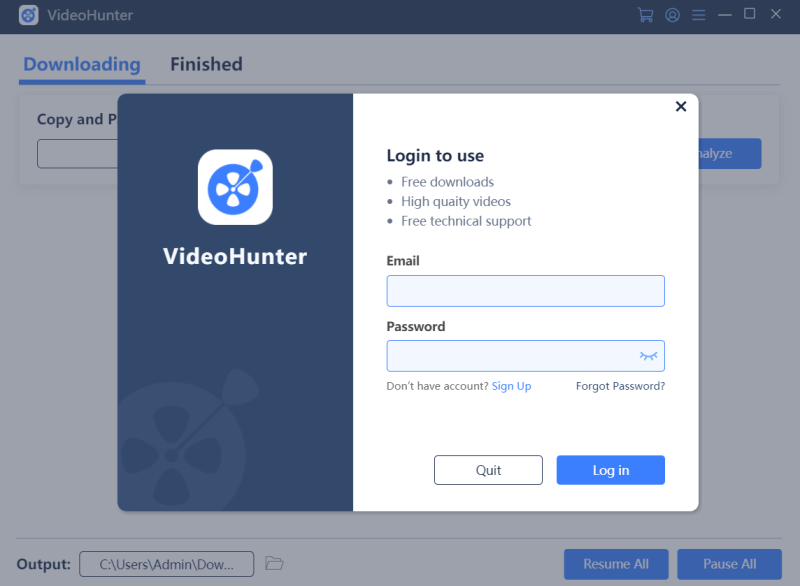
3ステップ。 アカウントが正常に作成されると、確立されたアカウントが自動的にログオンされます。

1ステップ。 VideoHunter アカウント センター ページに直接アクセスします。 >>https://member.videohunter.net/
2ステップ。 「登録」をクリックします。
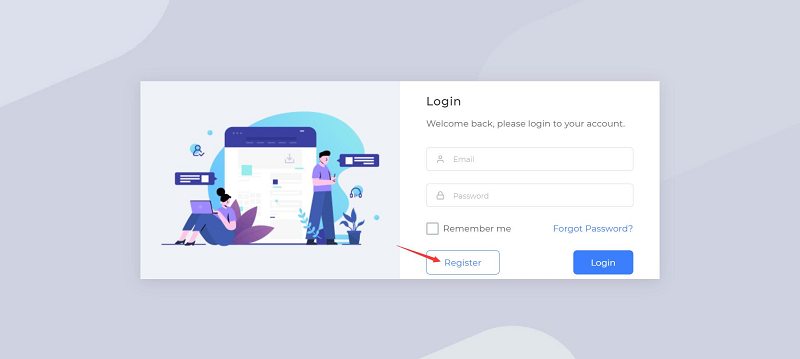
3ステップ。 必要な情報を入力します。 次に「登録」をクリックして次に進みます。 アカウントが正常に作成されると、プロフィール ページにリダイレクトされます。
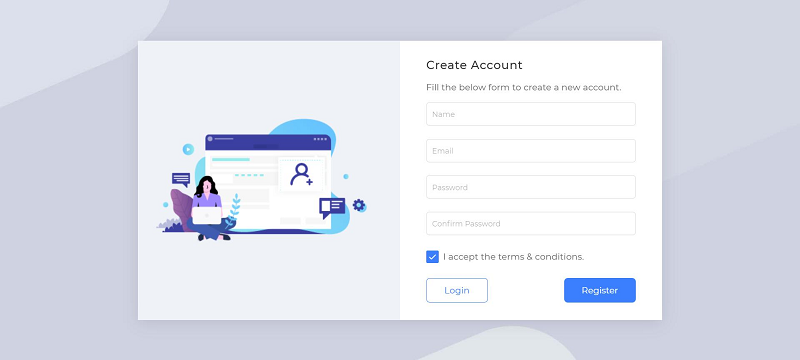
4ステップ。 サブスクリプションのステータスがこのページに表示されます。 すでに VideoHunter に登録している場合は、このページにすべての詳細が表示されます。 ただし、そうでない場合は、このページは空白にする必要があります。
(VideoHunter サブスクリプション プランの詳細については、こちらをご覧ください。>>無料試用版 vs. 登録版 vs. プロ版)
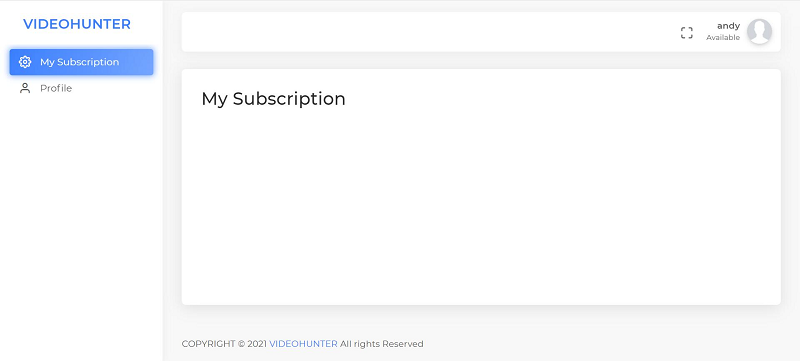
最新のアップデートとオファーを購読する